Boîtes de l'étendue interquartile
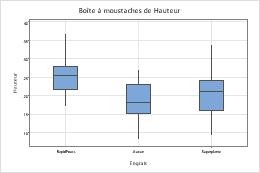
Les boîtes de l’étendue interquartile apparaissent par défaut sur les boîtes à moustaches. Pour modifier les boîtes de l’étendue interquartile, sélectionnez les boîtes à modifier et double-cliquez dessus. Pour plus d'informations sur la sélection des boîtes, reportez-vous à la rubrique Sélection de groupes et d'éléments isolés dans un graphique.
- Modifier l'apparence des boîtes
- Sous l'onglet Attributs, vous pouvez modifier le type de remplissage, la couleur de remplissage, le type de ligne et la couleur de ligne des boîtes sélectionnées.
Conseil
Pour modifier les attributs et les paramètres par défaut des éléments de graphique, sélectionnez .
- Modifier les points limites de la boîte
-
Sous l'onglet Options, sous Points limites de la boîte, sélectionnez l'une des options suivantes :
- Quartiles : (option par défaut) affichez le bas de la boîte au 1er quartile (25e percentile) et le haut de la boîte au 3e quartile (75e percentile).
- Charnières : comme les quartiles, les charnières mesurent la moitié des données, mais sont calculées différemment. Dans la pratique, les charnières peuvent être un peu plus proches de la médiane que les quartiles mais, dans la plupart des cas, cette différence n'est pas perceptible à moins que les données ne soient très petites.
- Percentile : utilisez des percentiles pour définir le bas et le haut de la boîte. Entrez un percentile entre 0 et 50.
- Supprimer les moustaches
- Sous l'onglet Options, sous Moustaches, sélectionnez Aucune.
- Modifier la largeur des boîtes
- Sous l'onglet Options, sélectionnez Largeur de boîte proportionnelle à l'effectif de l'échantillon pour que la largeur de chaque boîte soit proportionnelle à la racine carrée de l'effectif d'échantillon.
Remarque
Si vous utilisez une boîte à moustaches avec des groupes, vous pouvez également affecter des attributs aux boîtes de l'étendue interquartile en fonction des groupes dans vos données. Pour plus d'informations, reportez-vous à la rubrique Afficher les groupes sur les graphiques.
Ajouter des boîtes d'étendue à un graphique existant
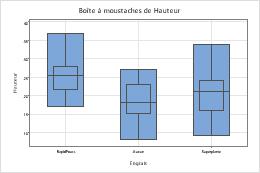
- Double-cliquez sur le graphique.
- Cliquez avec le bouton droit de la souris et sélectionnez .
Modifier des boîtes d'étendue
Vous pouvez modifier le type de remplissage, la couleur de remplissage, le type de ligne, la couleur de ligne et la largeur des boîtes d'étendue.
- Double-cliquez sur le graphique.
- Sélectionnez les boîtes à modifier et double-cliquez dessus.
Remarque
Pour plus d'informations sur la sélection des boîtes d'étendue, reportez-vous à la rubrique Sélection de groupes et d'éléments isolés dans un graphique.
- Apportez les modifications voulues.
- Modifier l'apparence des boîtes
- Sous l'onglet Attributs, vous pouvez modifier le type de remplissage, la couleur de remplissage, le type de ligne et la couleur de ligne des boîtes d'étendue.
Conseil
Pour modifier les attributs et les paramètres par défaut des éléments de graphique, sélectionnez .
- Modifier la largeur des boîtes
- Sous l'onglet Options, sélectionnez Largeur de boîte proportionnelle à l'effectif de l'échantillon pour que la largeur de chaque boîte soit proportionnelle à la racine carrée de l'effectif d'échantillon.
Ajouter des boîtes d'intervalle de confiance à un graphique existant
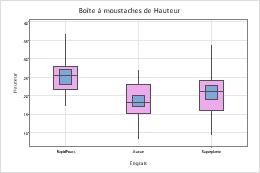 Pour modifier des boîtes d'étendue, procédez comme suit :
Pour modifier des boîtes d'étendue, procédez comme suit :
- Double-cliquez sur le graphique.
- Cliquez avec le bouton droit de la souris et sélectionnez .
Modifier des boîtes d'intervalle de confiance de la médiane
Vous pouvez modifier l'apparence, le niveau de confiance, les moustaches et la largeur des boîtes d'intervalle de confiance.
- Double-cliquez sur le graphique.
- Sélectionnez les boîtes à modifier et double-cliquez dessus.
Remarque
Pour plus d'informations sur la sélection des boîtes d'étendue, reportez-vous à la rubrique Sélection de groupes et d'éléments isolés dans un graphique.
- Apportez les modifications voulues.
- Modifier l'apparence des boîtes
- Sous l'onglet Attributs, vous pouvez modifier le type de remplissage, la couleur de remplissage, le type de ligne et la couleur de ligne des boîtes sélectionnées.
Conseil
Pour modifier les paramètres par défaut des éléments de graphique, sélectionnez .
- Modifier le niveau de confiance
-
(Option non disponible avec les graphiques dans les marges) Sous l'onglet Options, dans Niveau de confiance, saisissez le niveau de confiance de l'intervalle de confiance. Un niveau de confiance de 95 % est généralement efficace. Un niveau de confiance de 95 % indique que, sur 100 échantillons pris parmi la population, l'intervalle de confiance d'environ 95 de ces échantillons contiendra la médiane.
- Afficher les moustaches
- (Option non disponible avec les graphiques dans les marges) Sous l'onglet Options, sous Moustaches, sélectionnez Afficher.
- Modifier la largeur des boîtes
- (Option non disponible avec les graphiques dans les marges) Sous l'onglet Options, sélectionnez Largeur de boîte proportionnelle à l'effectif de l'échantillon pour que la largeur de chaque boîte soit proportionnelle à la racine carrée de l'effectif d'échantillon.
